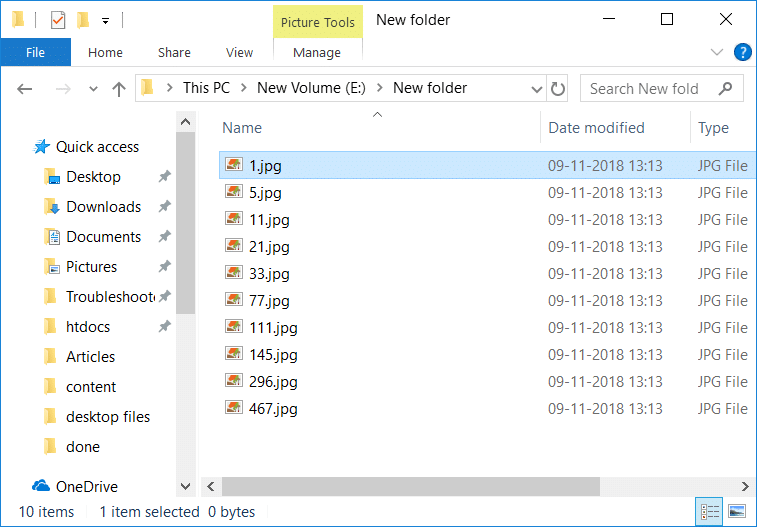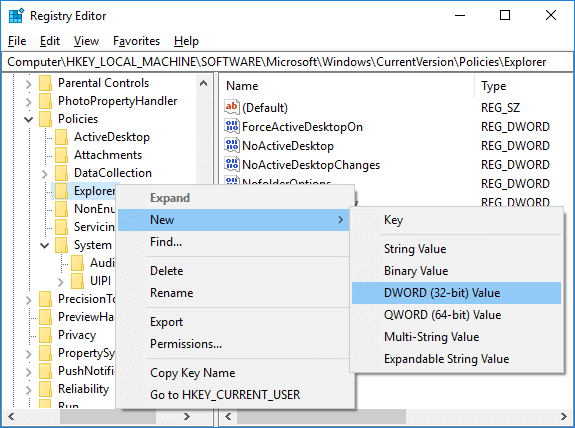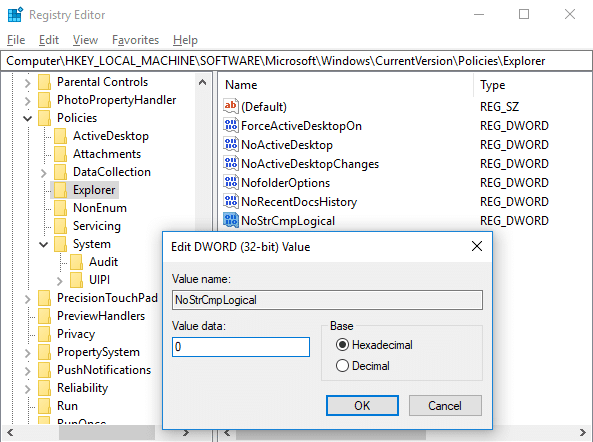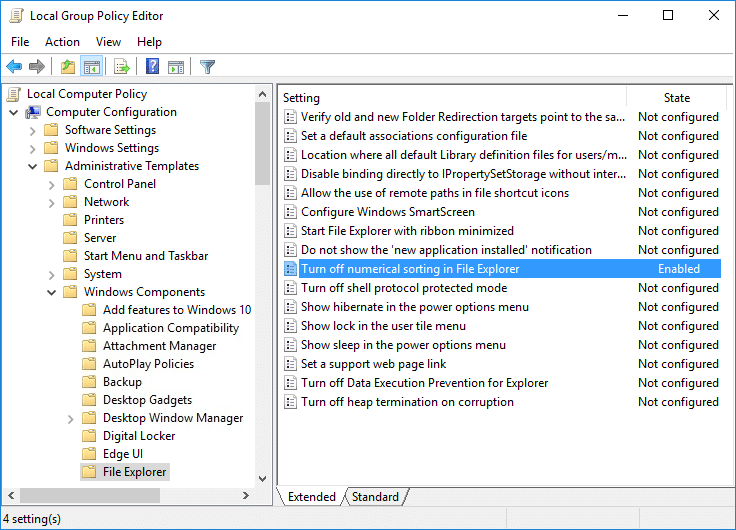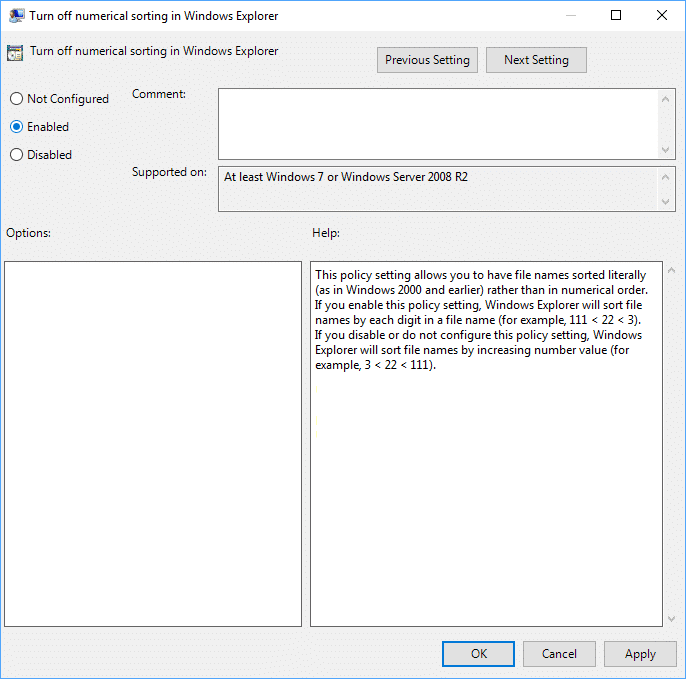Dayakan atau Lumpuhkan Pengisihan Berangka dalam Penjelajah Fail dalam Windows 10: Terdapat dua penaipan mekanisme pengisihan yang digunakan oleh Windows iaitu Isih Intuitif atau Numerik dan satu lagi dipanggil Pengisihan Literal. Perbezaan di antara mereka ialah Pengisihan Berangka digunakan oleh semua versi Windows daripada Windows XP hingga Windows 10, di mana Pengisihan Literal digunakan oleh Windows 2000 dan versi terdahulu sebelum itu. Dalam Isih Berangka nama fail diisih dengan menambah nilai nombor di mana Isih Literal nama fail diisih mengikut setiap digit dalam nama fail atau setiap nombor dalam nama fail.
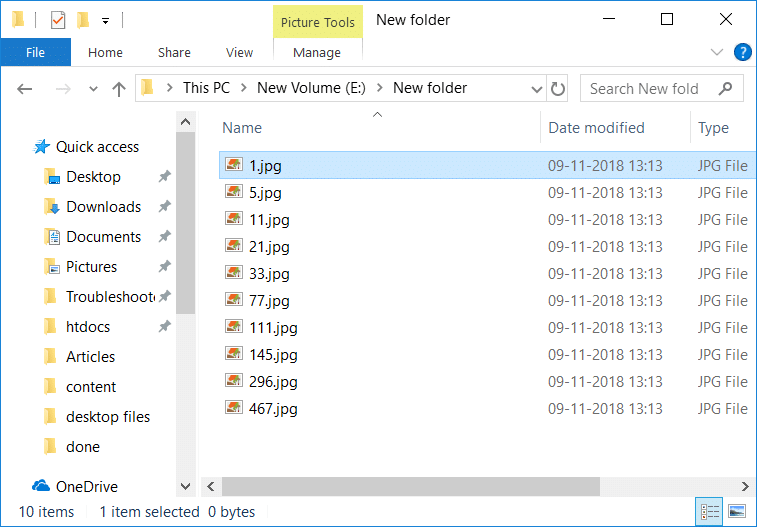
Bagaimanapun jika anda melumpuhkan pengisihan berangka, Windows akan bertukar kembali kepada pengisihan literal lalai. Kedua-duanya mempunyai kelebihan dan kekurangan masing-masing tetapi pada akhirnya, semuanya bergantung kepada pengguna untuk memilih yang mana satu yang mereka ingin gunakan. Windows tidak mempunyai sebarang pilihan terbina untuk mendayakan atau melumpuhkan pengisihan berangka dan oleh itu anda perlu menggunakan sama ada Editor Dasar Kumpulan atau Editor Pendaftaran untuk menukar tetapan ini. Bagaimanapun, tanpa membuang masa mari lihat Cara Mendayakan atau Melumpuhkan Isih Berangka dalam File Explorer dalam Windows 10 dengan bantuan tutorial yang disenaraikan di bawah.
kandungan
Dayakan atau Lumpuhkan Isih Berangka dalam Penjelajah Fail dalam Windows 10
Pastikan anda membuat titik pemulihan sekiranya berlaku masalah.
Kaedah 1: Dayakan atau Lumpuhkan Isih Berangka dalam Penjelajah Fail dalam Editor Pendaftaran
1.Tekan Windows Key + R kemudian taip regedit dan tekan Enter untuk membuka Registry.

2. Navigasi ke kunci pendaftaran berikut:
HKEY_LOCAL_MACHINE\SOFTWARE\Microsoft\Windows\CurrentVersion\Policies\Explorer
3.Klik kanan pada Explorer kemudian pilih Baharu > Nilai DWORD (32-bit) . Namakan DWORD ini sebagai NoStrCmpLogical dan tekan Enter.
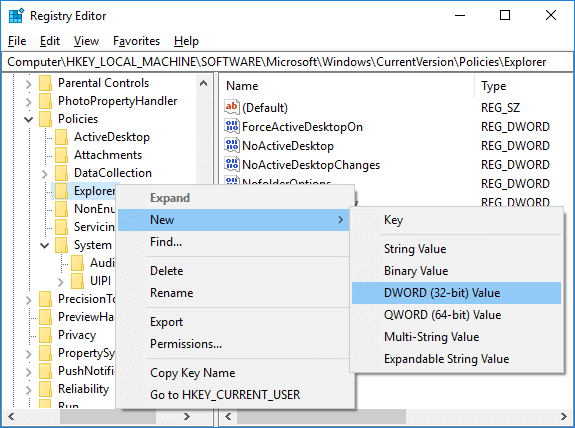
4. Klik dua kali pada NoStrCmpLogical DWORD dan tukar nilainya kepada:
Untuk Mendayakan Isih Berangka dalam Penjelajah Fail: 0
Untuk Melumpuhkan Isih Berangka dalam Penjelajah Fail (Ini akan membolehkan Isih Fail Literal): 1
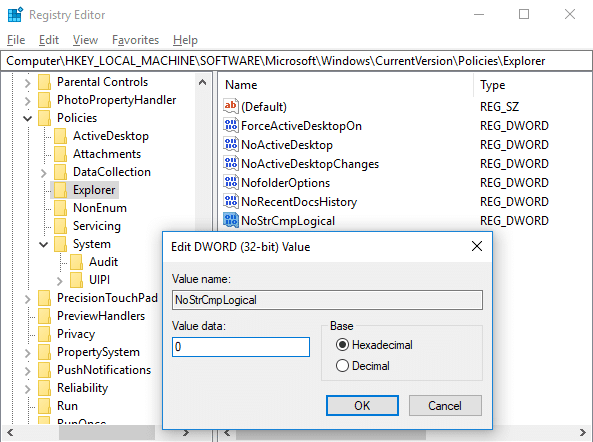
5.Setelah selesai, klik OK dan tutup editor pendaftaran.
6.But semula PC anda untuk menyimpan perubahan.
Kaedah 2: Dayakan atau Lumpuhkan Isih Berangka dalam Penjelajah Fail dalam Windows 10 menggunakan Editor Dasar Kumpulan
Nota: Kaedah ini tidak akan berfungsi untuk pengguna edisi Windows 10 Home dan ia hanya berfungsi untuk Windows 10 Pro, Education dan Enterprise Edition.
1.Tekan Windows Key + R kemudian taip gpedit.msc dan tekan Enter untuk membuka Editor Dasar Kumpulan.

2. Navigasi ke kunci pendaftaran berikut:
Konfigurasi Komputer > Templat Pentadbiran > Komponen Windows > Penjelajah Fail
3. Pilih Penjelajah Fail daripada di anak tetingkap kanan klik dua kali pada dasar " Matikan pengisihan berangka dalam Penjelajah Fail ".
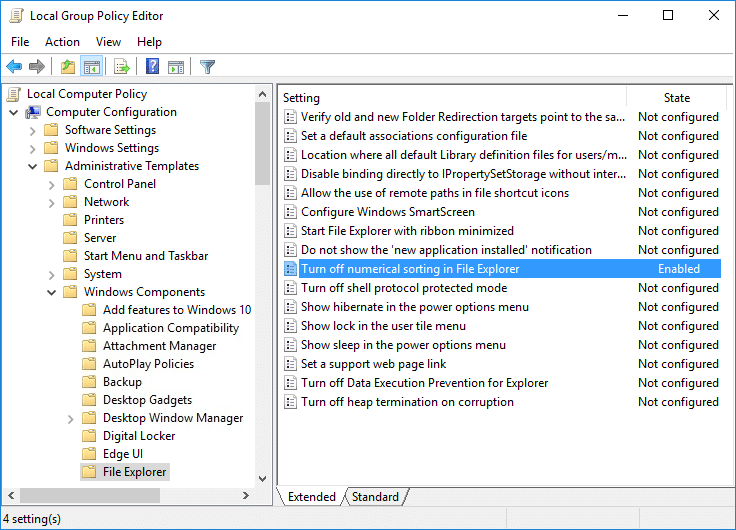
4. Sekarang tukar tetapan dasar di atas mengikut:
Untuk Mendayakan Isih Berangka dalam Penjelajah Fail: Tidak Dikonfigurasikan atau Dilumpuhkan
Untuk Menyahdayakan Isih Berangka dalam Penjelajah Fail (Ini akan membolehkan Isih Fail Literal): Didayakan
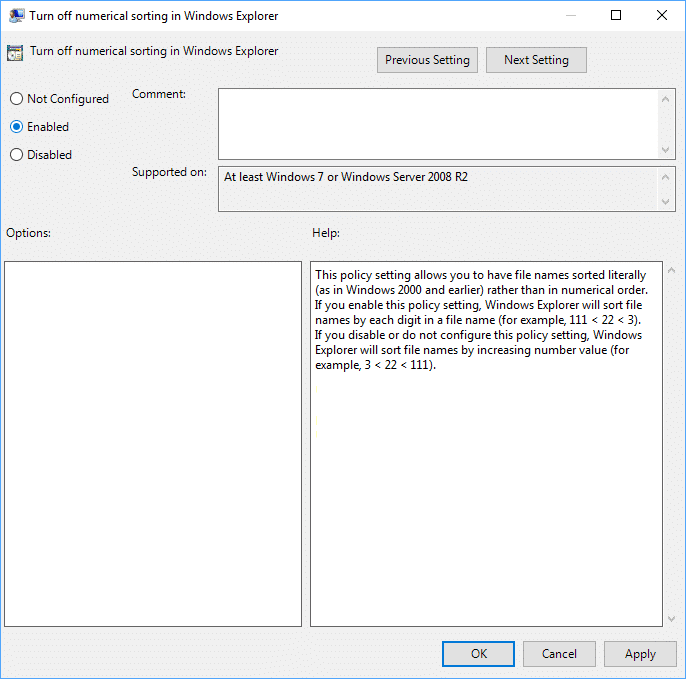
5.Klik Apply diikuti dengan OK.
6.Tutup semuanya kemudian mulakan semula PC anda untuk menyimpan perubahan.
Disyorkan:
Itu sahaja anda telah berjaya mempelajari Cara Mendayakan atau Melumpuhkan Isih Berangka dalam Penjelajah Fail dalam Windows 10 tetapi jika anda masih mempunyai sebarang soalan mengenai tutorial ini, jangan ragu untuk bertanya kepada mereka di bahagian komen.